La page de réservation correspond à votre calendrier rendez-vous orienté client. Vos clients l’utiliseront pour réserver des rendez-vous avec vous. Il s’agit d’une extension de l’image et de la marque de votre entreprise.
Remarque : La fonction de réservation est activée par défaut pour les clients possédant le Microsoft 365 Business Standard ou Microsoft 365 des abonnements a2 et Microsoft 365 a5. Les réservations sont également disponibles pour les clients disposant d' Office 365 Entreprise E3 et de Office 365 Entreprise E5, mais il est désactivé par défaut. Pour l’activer, voir obtenir l’accès aux applications Microsoft 365 Business pour les abonnements pour les entreprises.
Pour personnaliser votre page de réservation, connectez-vous à Microsoft 365, puis cliquez sur réservations > page de réservation. Vous pouvez personnaliser la page de réservation avec les options suivantes :
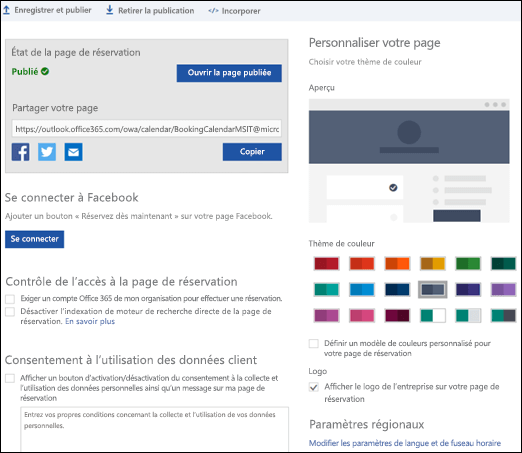
|
Stratégie de planification |
|
|
Notifications par courrier électronique |
Informer l’entreprise par courrier électronique lors de la création ou de la modification d’une réservation-lorsque ce paramètre est coché, le membre du personnel enseignant pour le rendez-vous et le propriétaire du calendrier du Registre recevront un message électronique lui indiquant le rendez-vous. |
|
Du personnel enseignant |
Permettre aux clients de choisir une personne spécifique pour la réservation : cela permettra aux clients de voir les membres du personnel enseignant et de sélectionner le ou les membres du personnel avec lesquels vous souhaitez avoir le rendez-vous. |
|
Personnaliser votre page |
C’est ici que vous définissez votre thème de couleur et votre logo. |
|
Thème de couleur |
Sélectionnez la combinaison de couleurs qui correspond le mieux à votre marque. Si aucune de ces options ne correspond à votre marque, nous vous suggérons d’utiliser le blues neutre et les gris, ou conservez la valeur par défaut, qui est une combinaison bleu/gris neutre. |
|
Logo |
Vous pouvez choisir d’afficher le logo de votre entreprise sur votre page de réservation. Il s’agit du logo que vous avez téléchargé et affiché au-dessus du menu à gauche. |
|
Contrôle d’accès à la page de réservation |
Indiquez si les utilisateurs doivent s’authentifier auprès de leur compte Compte professionnel ou scolaire Microsoft 365 avant de pouvoir accéder à une page de réservation et utiliser celle-ci. Cela s’avère utile pour les scénarios de réservation intra-organisation uniquement. Vous pourrez contrôler si votre page de réservations peut être indexée par des moteurs de recherche. Par défaut, votre page de livres est indexée, mais vous pouvez désormais masquer les pages de réservation des moteurs de recherche. Vous pouvez le faire si vous ne voulez pas que votre page de réservations s’affiche dans une recherche Bing ou Google. Cela peut ne pas toujours fonctionner, si d’autres pages fournissent des liens vers vos pages de réservations, ces liens sont indexés. |
|
Consentement de l’utilisation des données client |
Indiquez si les utilisateurs voient un message, puis choisissez si vous pouvez collecter leurs données. |
Autres méthodes de personnalisation
Vous pouvez également ajouter des questions à vos clients pour en réserver le temps. Pour plus d’informations, reportez-vous à ajouter des questions personnalisées et requises à la page de réservation.
Voir aussi
Publier ou annuler la publication de votre page de réservation










